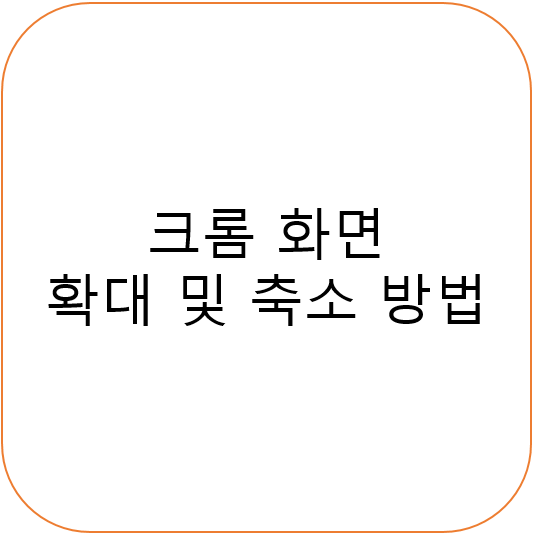
안녕하세요 오늘은 크롬을 사용하면서 화면을 확대 시키거나 축소 시키는 방법에 대해서 이야기 해보도록 하겠습니다. 가지고 계신 컴퓨터 화면 사이즈에 따라 글씨가 작아지거나 커지는 경우가 종종 있기 때문에 본인에게 맞는 화면 사이즈를 조정하는 일이 생길 수 있습니다. 근데 어떻게 해야 할지 몰라서 찾아보시는 분들이 많으신 것 같아 아주 아주 간단하게 설명드려보도록 하겠습니다.

1. CTRL + 마우스 휠
첫번째 방법은 CTRL 버튼과 마우스 휠을 이용한 방법입니다. 크롬을 키시고 컨트롤 버튼을 누른 후 마우스 휠을 위아래로 돌려보시면 화면 확대 및 축소가 되는 걸 확인 하실 수 있습니다. 이때 주소창 옆에 보면 돋보기가 나타나는데요 여기를 확인해보면 얼마나 확대되고 있는지 또는 축소되고 있는지 숫자로 보여줍니다. 보통 휠을 위로 돌리면 확대 아래로 내리면 축소 입니다.
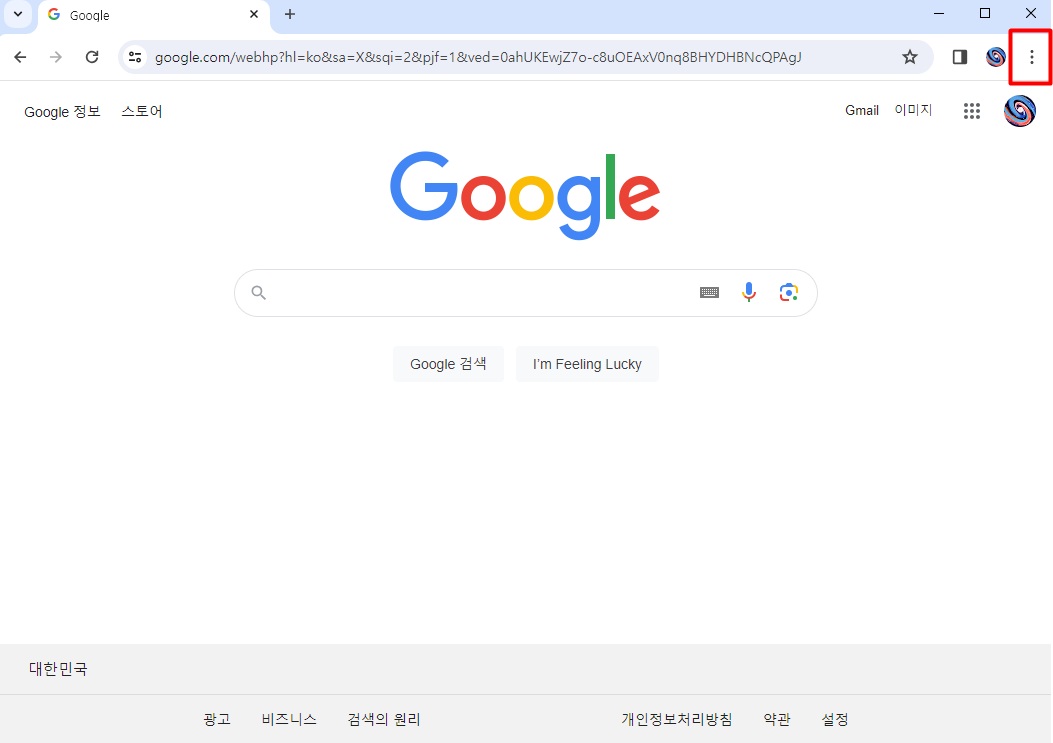

2. 화면 오른쪽 상단 설정창 이용 방법
두번째 방법은 크롬 화면에서 맨 위쪽 주소창 오른쪽에 보면 점점점 으로 되어 있는 버튼이 보이실 텐데요 여기를 클릭해주시면 크롬 설정창이 나오게 됩니다. 중간에 보시면 확대/축소라고 쓰여져 있는 곳이 있습니다. 왼쪽 마이너스 버튼을 누르면 축소 플러스 버튼을 누르면 확대가 됩니다.
크게 2가지로 설명드렸는데요 아주 쉽죠? 컴퓨터가 친숙하지 않으신 분들은 헷갈리시킬 수 있기 때문에 간단한 방법으로 이야기 드려 봤습니다.^^
크롬 화면 확대 축소 방법 요약
1. CTRL 버튼을 누르고 마우스 휠을 위아래로 굴린다.
2. 화면 오른쪽 상단 설정창을 눌러서 확대/축소 버튼을 이용한다.
'IT,컴퓨터 > 윈도우(window)' 카테고리의 다른 글
| 윈도우 인터넷 창 복구 방법 실수로 닫았다면 1초 만에 해결 (0) | 2024.04.14 |
|---|---|
| PDF 이미지 변환 할 때 고화질로 해상도 높이는 방법 (0) | 2024.04.08 |
| 크롬 클릭 시 새창(새탭) 열리게 하는 방법 (4) | 2023.11.25 |
| 윈도우 10 파일 확장자 표시 하는 방법 (0) | 2022.01.07 |
| 사진 파일명 촬영날짜로 변경하기 (0) | 2021.12.14 |



